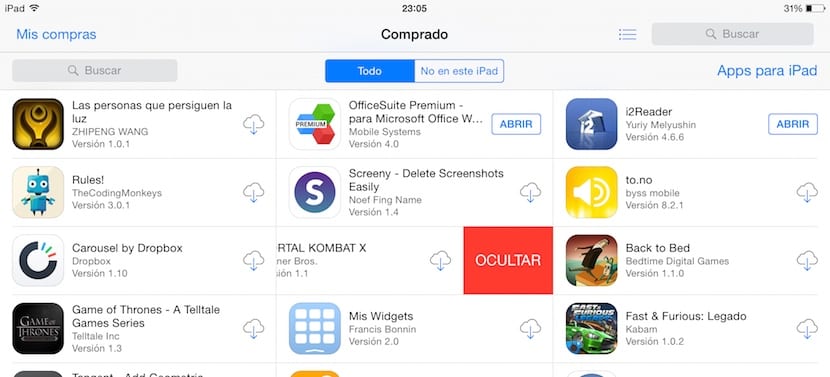
L'arrivée d'iOS 8 signifiait une nouvelle façon de gérer et de partager les applications que nous achetons avec notre famille. iOS 8 nous permet d'acheter des applications pour les partager plus tard avec notre famille, tant que les applications ont cette option disponible, car toutes les applications ne sont pas compatibles avec cette nouvelle façon de gérer les applications.
Cette nouvelle option appelée En Familia, permet de partager des applications avec tous les membres de notre famille que nous avons ajouté sur notre appareil principal, où nous devons ajouter votre identifiant Apple ainsi que le pouvoir de décision dont il dispose. Si nous marquons notre femme ou mari comme père ou tuteur, ils peuvent approuver les demandes d'achat des enfants inclus, qu'ils proviennent d'iTunes, d'iBooks ou de l'App Store.
D'un autre côté, si nous l'avons seulement marqué comme adulte, Vous ne pourrez approuver aucun type d'achats ou de téléchargements. Dans ce cas, l'Organisateur des membres de la famille serait la seule personne habilitée à approuver l'achat ou le téléchargement d'applications, de musique ou de livres. Pour que l'organisateur puisse partager des achats avec le reste des membres, l'onglet Partager mes achats doit être activé, dans les options de l'utilisateur.
Être les organisateurs du groupe, nous pouvons bloquer certaines applications afin que les autres membres de la famille ne puissent pas les téléchargerSoit parce qu'ils ne sont pas recommandés pour les mineurs, notamment avec certains jeux, soit parce que nous ne voulons pas qu'ils accèdent au contenu qu'ils diffusent.
Si nous voulons cacher les applications que nous avons achetées au reste de la famille, nous devons juste dirigé vers l'App Store dans l'appareil et cliquez sur la section achetée, afin que toutes les applications que nous avons achetées depuis que nous avons créé le compte Apple soient affichées.
Ensuite, nous devons aller à l'application que nous voulons masquer et faire glisser notre doigt dessus vers la gauche, jusqu'à ce que l'option Masquer apparaisse. Une fois caché Nous ne pouvons le montrer à nouveau que via l'application iTunes de notre ordinateur, donc si nous sommes l'un des utilisateurs qui dépensent beaucoup d'iTunes, nous devons réfléchir très sérieusement aux applications que nous voulons cacher temporairement ou définitivement.
